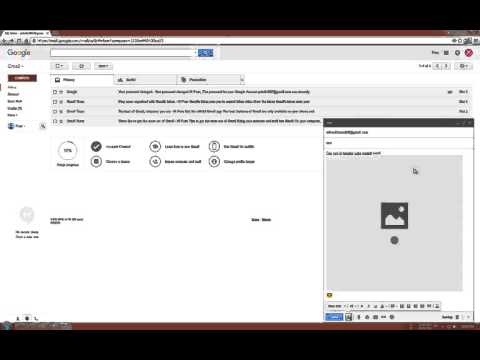Ta wikiHow uči, kako posodobiti aplikacijo Facebook Messenger na vašem iPhoneu, iPadu ali napravi Android.
Koraki
Metoda 1 od 2: iPhone in iPad

Korak 1. Odprite App Store
To lahko najdete na enem od začetnih zaslonov.

Korak 2. Dotaknite se zavihka Posodobitve
To boste videli v spodnjem desnem kotu zaslona.

Korak 3. Pomaknite se skozi razdelek Dostopne posodobitve in poiščite Messenger
V aplikaciji Messenger ne piše "Facebook", samo "Messenger".
Če Messenger ni naveden v razdelku Razpoložljive posodobitve, za aplikacijo ni na voljo nobene posodobitve

Korak 4. Dotaknite se gumba Posodobi
Morda boste najprej želeli zagotoviti, da ste povezani z brezžičnim omrežjem, saj je posodobitev lahko velika.
Tapnite Novosti, če si želite ogledati podrobnosti posodobitve. Morda tukaj ne boste videli veliko informacij, saj Facebook za posodobitve ne izdaja posebnih opomb

Korak 5. Zaženite Messenger po namestitvi posodobitve
Videli boste, da se gumb Posodobi spremeni v merilnik napredka. Ko je merilnik napolnjen, bo posodobitev prenesena in nameščena.
Messenger lahko zaženete tako, da tapnete ikono na začetnem zaslonu. Lahko tudi povlečete navzdol po začetnem zaslonu in vnesete »Messenger«, da ga poiščete

Korak 6. Odstranite in znova namestite aplikacijo, če je ne morete posodobiti
Če imate težave pri nameščanju posodobitve za Messenger, lahko poskusite odstraniti in znova namestiti aplikacijo. Vsi podatki so shranjeni v vašem računu Facebook, zato ne boste izgubili pogovorov:
- Če ste v App Store, se vrnite na začetni zaslon.
- Pritisnite in pridržite katero koli ikono aplikacije, dokler se ne začne premikati.
- Dotaknite se »X« v kotu aplikacije Messenger.
- Za potrditev tapnite »Izbriši«.
- Znova prenesite aplikacijo iz App Store.
Metoda 2 od 2: Android

Korak 1. Odprite Trgovino Play
To boste našli na seznamu aplikacij. Ikona je videti kot nakupovalna torba z logotipom Google Play.

Korak 2. Dotaknite se gumba ☰ v zgornjem levem kotu

Korak 3. Dotaknite se Moje aplikacije in igre

Korak 4. Pomaknite se skozi razdelek Posodobitve in poiščite Messenger
Zavedajte se, da imate morda nameščenih več aplikacij, imenovanih Messenger (Google ima ločeno aplikacijo Messenger). Pod imenom aplikacije poiščite »Facebook«.
Če Messenger ni naveden v razdelku Posodobitve, za vašo napravo ni na voljo nobene posodobitve

Korak 5. Tapnite Messenger
S tem se odpre stran trgovine z aplikacijami.

Korak 6. Dotaknite se gumba Posodobi
Posodobitev se bo začela nalagati, razen če trenutno nalagate druge posodobitve. V tem primeru bo posodobitev na vrsti za naslednji prenos.
Pred posodobitvijo se boste morda želeli povezati z brezžičnim omrežjem, saj je aplikacija lahko precej velika

Korak 7. Počakajte, da se namesti posodobitev

Korak 8. Zaženite Messenger
Lahko se dotaknete gumba Odpri na strani trgovine Messenger v Trgovini Play ali pa se dotaknite aplikacije Messenger na seznamu aplikacij.

Korak 9. Odstranite in znova namestite Messenger, če ga ne morete posodobiti
Če imate težave pri nameščanju posodobitve, jih boste morda lahko odpravili tako, da odstranite in znova namestite aplikacijo Messenger. Ne boste izgubili nobenega pogovora, saj so vsi shranjeni v vašem računu Facebook.
- Odprite Trgovino Play in poiščite Messenger.
- Na seznamu rezultatov se dotaknite Facebook Messenger.
- Tapnite Odstrani in nato V redu, da odstranite aplikacijo.
- Tapnite Namesti, da znova naložite aplikacijo.